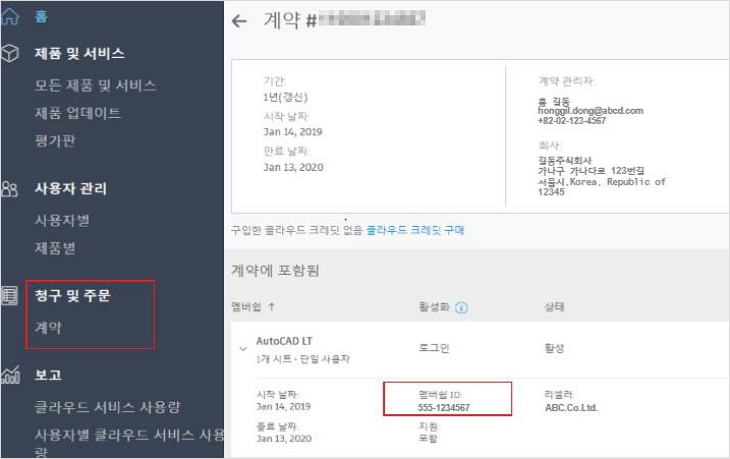오토데스크 계정(Autodesk Account)에 로그인하고 제품 설치하는 방법
차례
Autodesk 2019 신규 맴버쉽 제품부터 일련번호를 이용한 활성화가 불가능하고, 반드시 Autodesk 계정에 로그인하여 활성화해야 합니다.
Autodesk Account 로그인
크롬 브라우저로에서 오토데스크 홈페이지에 접속합니다. Autodesk 사이트는 크롬 브라우저에 최적화되어 있으므로, 다른 브라우저 사용 시 페이지 오류가 있을 수 있습니다.
상단 오른쪽의 [로그인] 메뉴에서 로그인합니다.
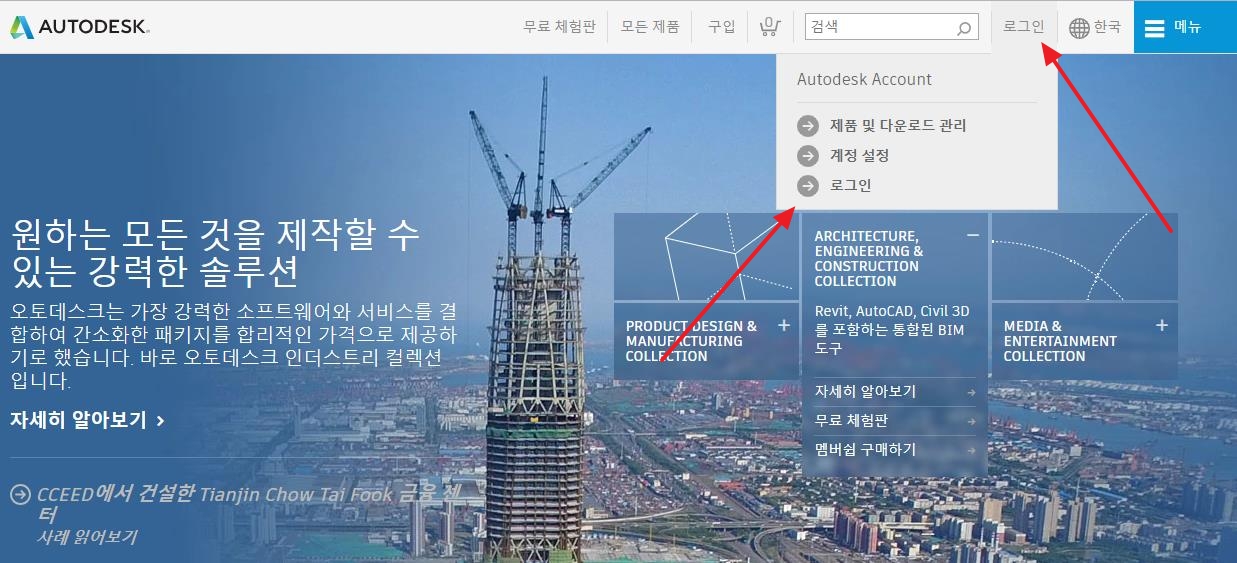
Autodesk 제품 설치
로그인 후 상단 오른쪽의 계정 아이콘을 클릭하고, [제품 및 다운로드 관리]를 클릭합니다.
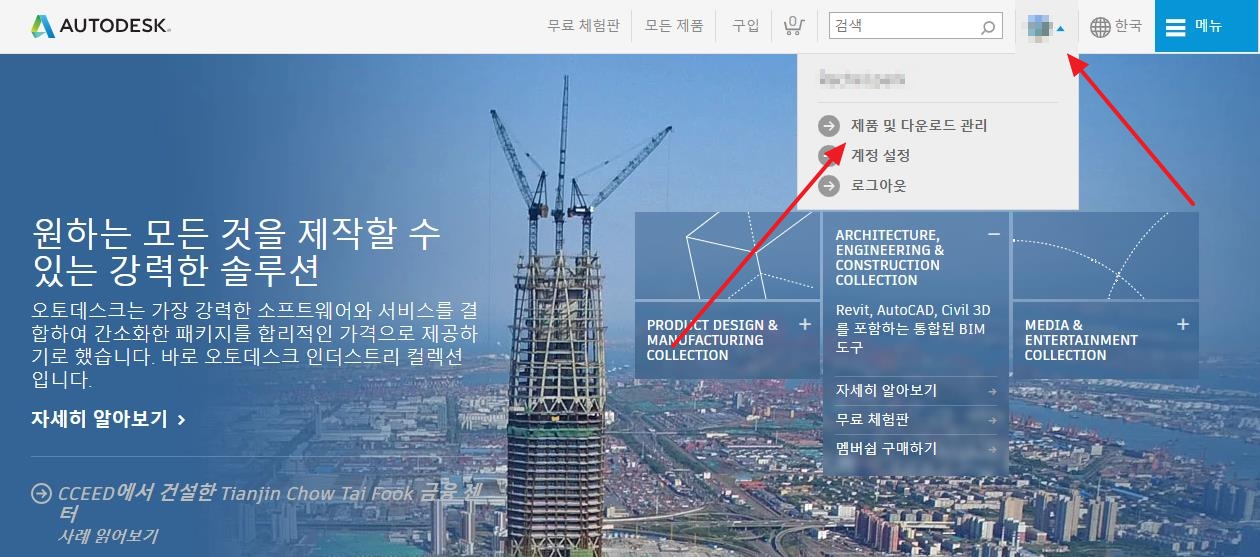
[모든 제품 및 서비스]에서 설치를 원하는 제품을 확장하고, 원하는 버전의 [다운로드 보기]를 클릭합니다.
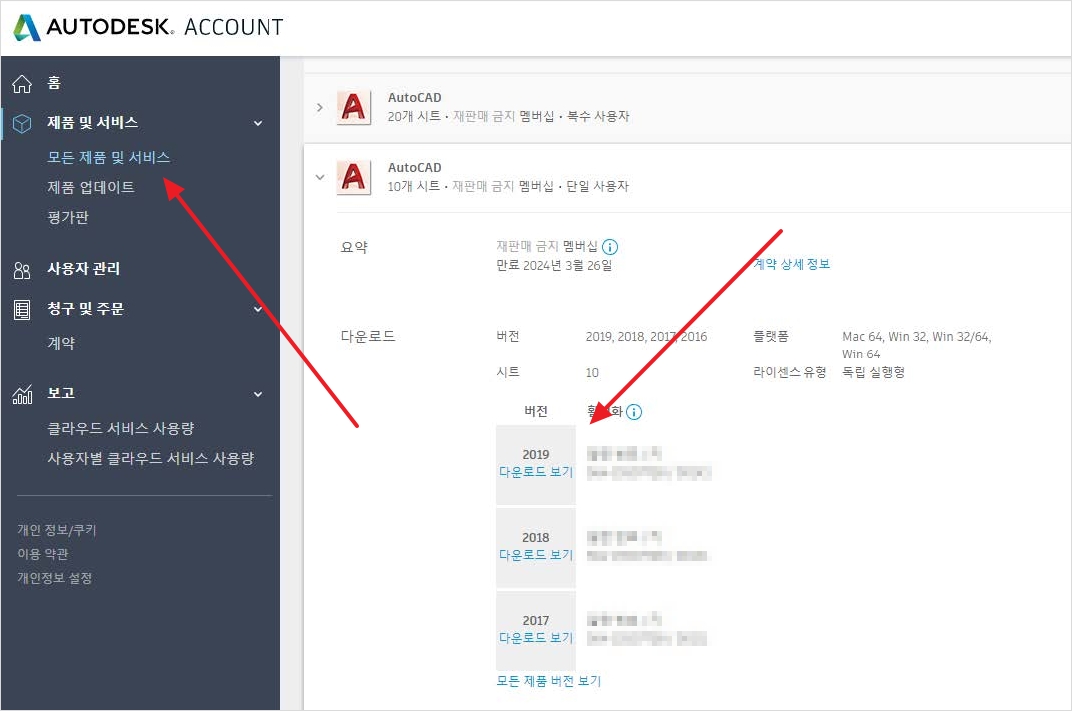
원하는 제품을 다운로드합니다. 다운로드 방식은 [브라우저 다운로드]를 권장합니다.
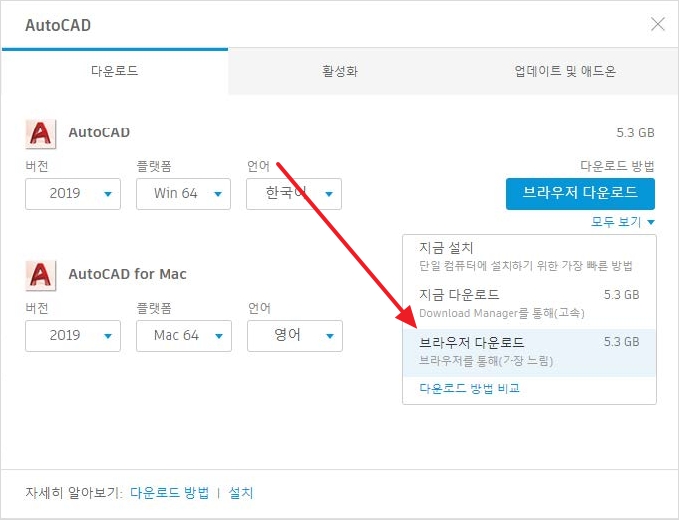
사용자 추가와 역할 설정
사용자 추가 방법 1
[사용자 관리 - 사용자별]에서 사용자를 추가할 수 있습니다. [이름/성/이메일주소] 순서로 입력 후 [초대 보내기]클릭합니다.
예) 길동, 홍, gildong@abc.com
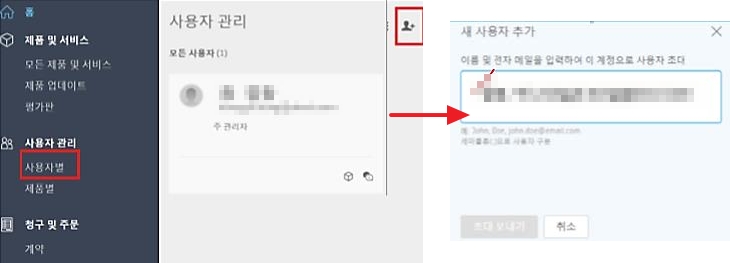
사용자 추가 방법 2
[사용자 관리 - 제품별]에서도 사용자를 추가할 수 있습니다.
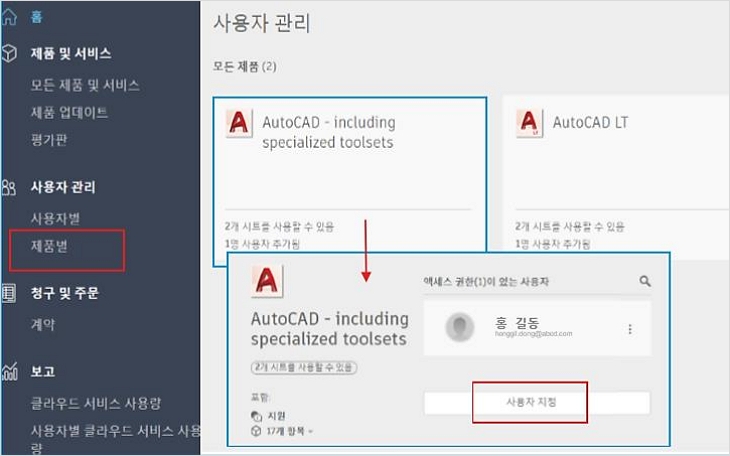
역할 설정
역할 설정은 [사용자 관리 - 사용자별]에서 합니다. 사용자 추가 후 해당 사용자를 선택하여 역할을 지정합니다.
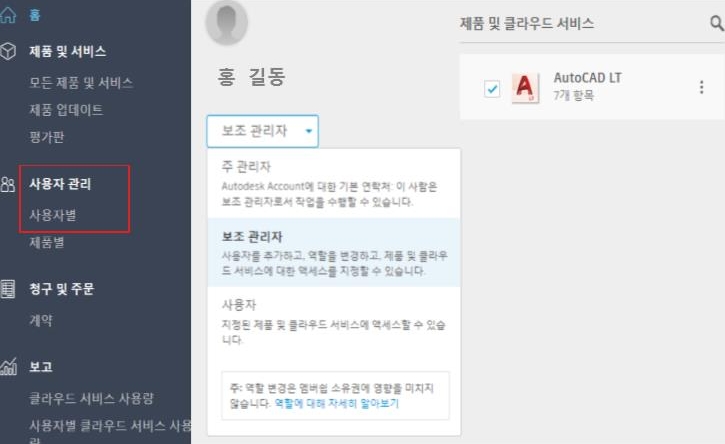
주 관리자
- 한 명만 지정 가능
- 기본관리자를 변경해도 맴버쉽 소유자 변경되지 않음
- 사용자 관리 : 사용자 추가, 역할 변경, 제품 및 클라우드 서비스에 대한 액세스 지정
보조 관리자
- 제품별 여러 명 지정 가능
- 사용자 관리 : 사용자 추가, 역할 변경, 제품 및 클라우드 서비스에 대한 액세스 지정
사용자
- 지정된 제품 및 클라우드 서비스에 액세스 할 수 있음
- 역할 변경은 맴버쉽 소유권에 영향을 미치지 않습니다.
- 계약관리자(CM) 변경은 셀프서비스가 불가하며, Autodesk에 케이스로 요청해야 합니다.
Membership ID 확인
멤버쉽 ID는 [청구 및 주문 - 계약]에서 확인할 수 있습니다. 계약 담당자만 볼 수 있습니다.